- Что такое поддомен
- Для чего нужны поддомены
- Поддомен или новый раздел сайта — что выбрать?
- Как создать поддомен
- Как удалить поддомен
- Как субдомен влияет на продвижение сайта
- Как узнать все поддомены сайта
Что такое поддомен
Поддомен — это домен, который является частью домена более высокого уровня. Например, домен третьего уровня www.example.com является поддоменом example.com. В свою очередь, example.com является поддоменом для домена верхнего уровня .com. Поддоменами не являются только корневые домены, такие как .ru, .com, .net, .org.
Для чего нужны поддомены
Поддомены могут пригодиться в следующих случаях:
- нужно связать между собой несвязанные тематики. К примеру, у вас есть интернет-магазин на домене example.com. Вы можете создать домен 3 уровня blog.example.com и разместить на нем блог;
- вам нужна мобильная версия сайта. Вы можете создать поддомен и на нем разместить мобильную версию;
- вам понадобились региональные версии сайта. Такие поддомены необходимо добавить в навигации по основной версии сайта. На региональной версии нужно разместить информацию, актуальную для этого региона — наличие товаров, условия доставки, список пунктов выдачи, местный номер телефона;
- для продвижения сайта в высококонкурентной тематике. По сути, поддомен — это отдельный сайт со своим семантическим ядром и набором ключевых слов. Если разместить несколько поддоменов, вы сможете равномерно распределить высокочастотные ключи между основным доменом и поддоменами. Так вы привлечете больше трафика.
Поддомен или новый раздел сайта — что выбрать?
Каждый поддомен является отдельным сайтом. Поэтому его технически сложнее реализовать, чем новый раздел на уже существующем сайте. Для каждого поддомена будет необходимо подтверждать права в Яндекс.Вебмастере и Google Search Console. Следовательно, всем поддоменам можно будет присвоить отдельный регион и настроить аналитику для каждого.
Раздел же является просто отдельной директорией, которая находится на сервере. Создать новый раздел сайта проще и быстрее, чем поддомен. Однако вы не сможете подтвердить права на отдельные разделы в Яндекс.Вебмастере и Google Search Console — они унаследуют параметры основного сайта.
Каждый отдельный поддомен продвигается в поисковиках по своим собственным ключевым запросам. Это позволяет привлечь больше трафика на сайт и, следовательно, увеличить число клиентов. Кроме того, за счет создания отдельных поддоменов будет проще продвигать товары или услуги на локальном рынке. Например, вы можете создать региональные поддомены и продвигать ваши продукты одновременно в разных регионах.
Создавая поддомены для сайта, важно помнить о правильной перелинковке. Ведь именно благодаря ей вы связываете основной сайт с поддоменами и перенаправляете поисковый трафик.
Как создать поддомен
Способы создания поддомена отличаются в зависимости от того, на каком хостинге будет размещен сайт.
Как добавить поддомен, если сайт размещен на хостинге SpaceWeb
- В панели управления хостингом перейдите в раздел «Домены», «Мои домены».
- Справа от домена выберите пункт «Добавить поддомен»:
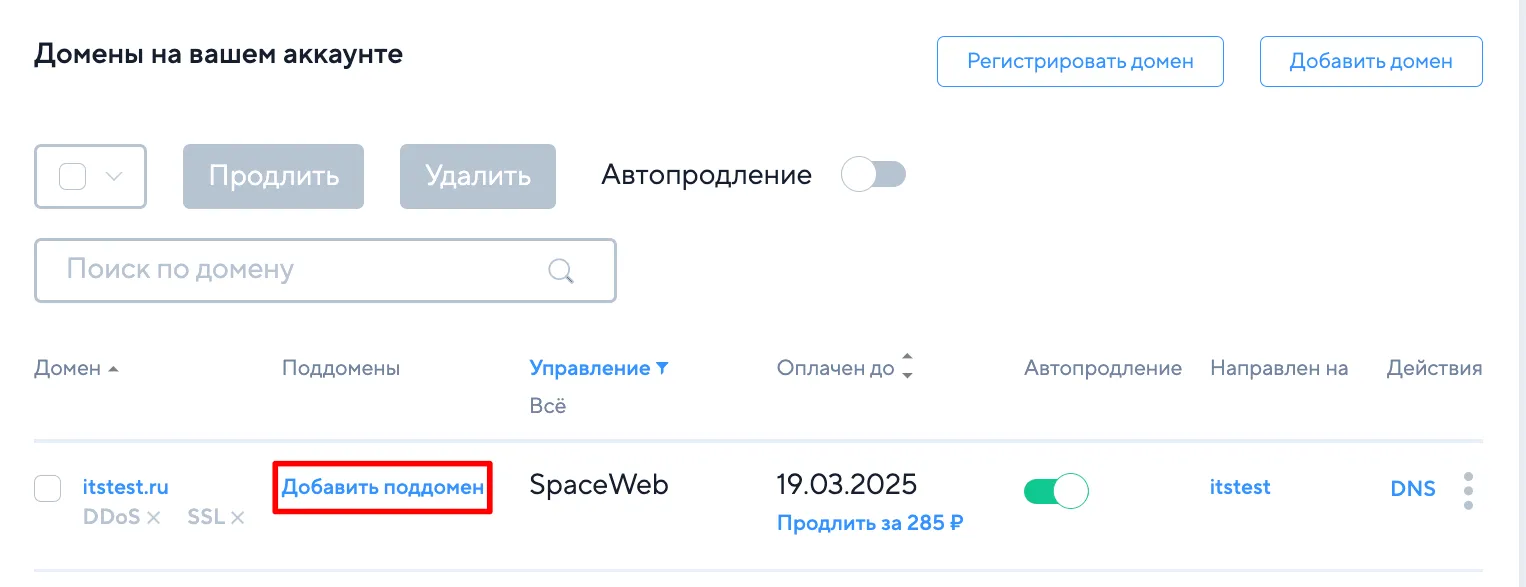
- В появившемся окне введите имя поддомена и выберите для него папку. Нажмите «Добавить»:
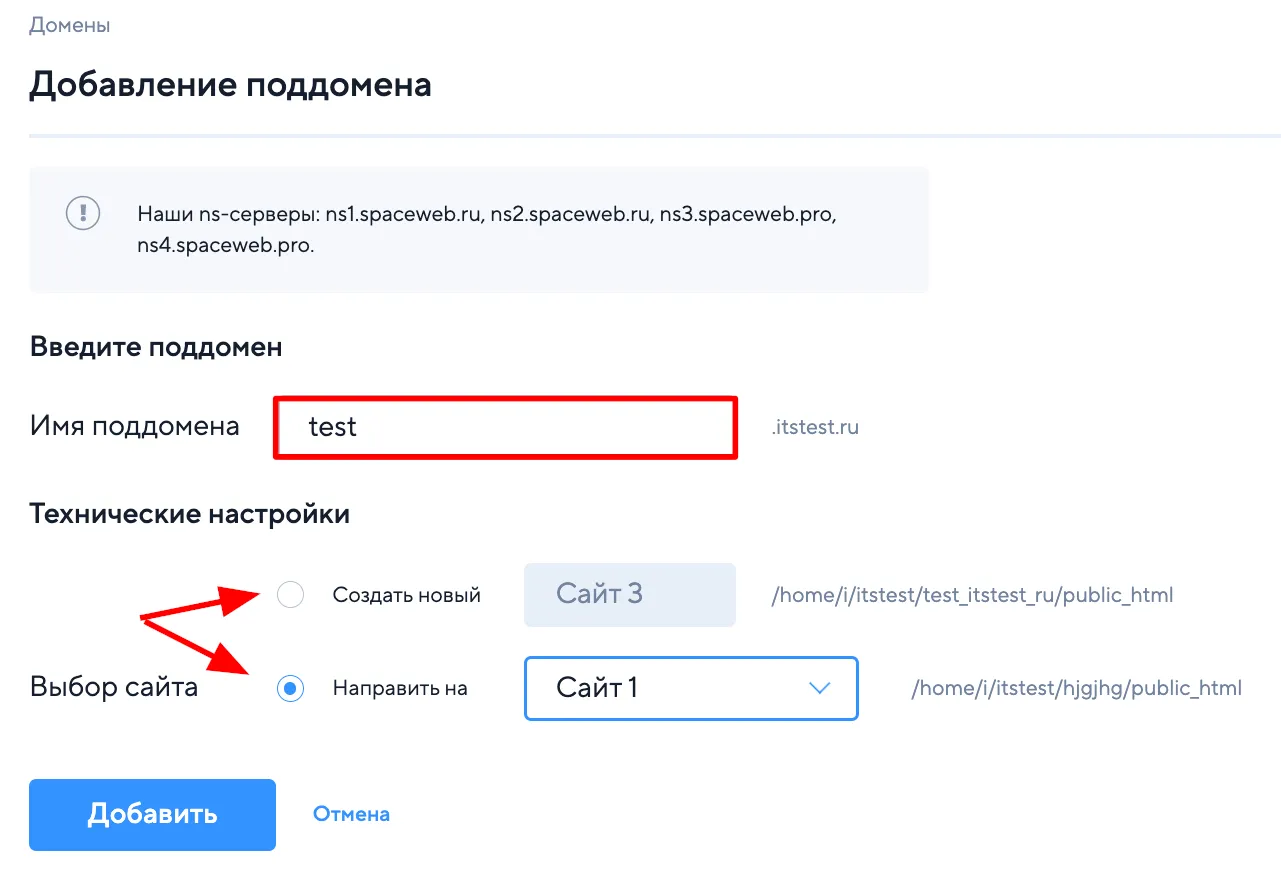
Готово. Поддомен появится в разделе «Мои домены»:
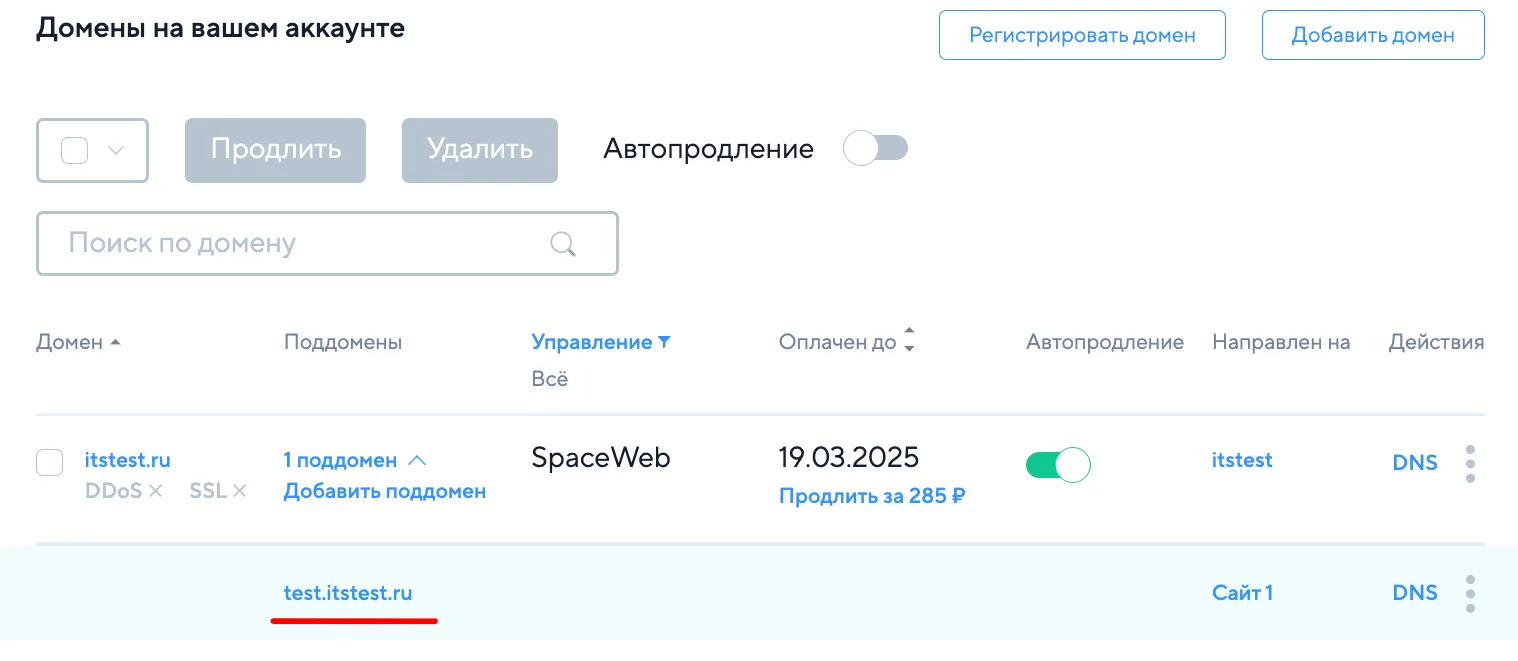
Как добавить поддомен, если сайт размещен на другом хостинге
Этот способ подойдет, если домен использует DNS-серверы SpaceWeb, но вам нужно разместить поддомен на другом хостинге. В этом случае создаются только записи о поддомене в DNS-зоне.
- В панели управления перейдите в раздел «Домены», «Мои домены».
- Справа от домена, для которого хотите добавить поддомен выберите пункт «DNS»:
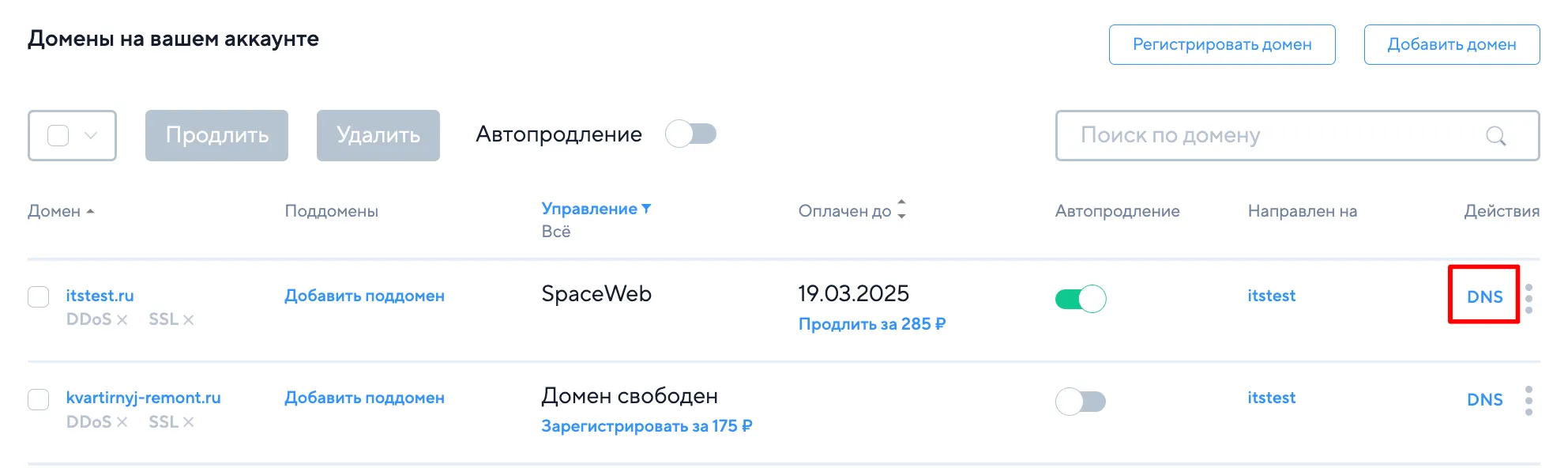
- Нажмите кнопку «Добавить запись»:
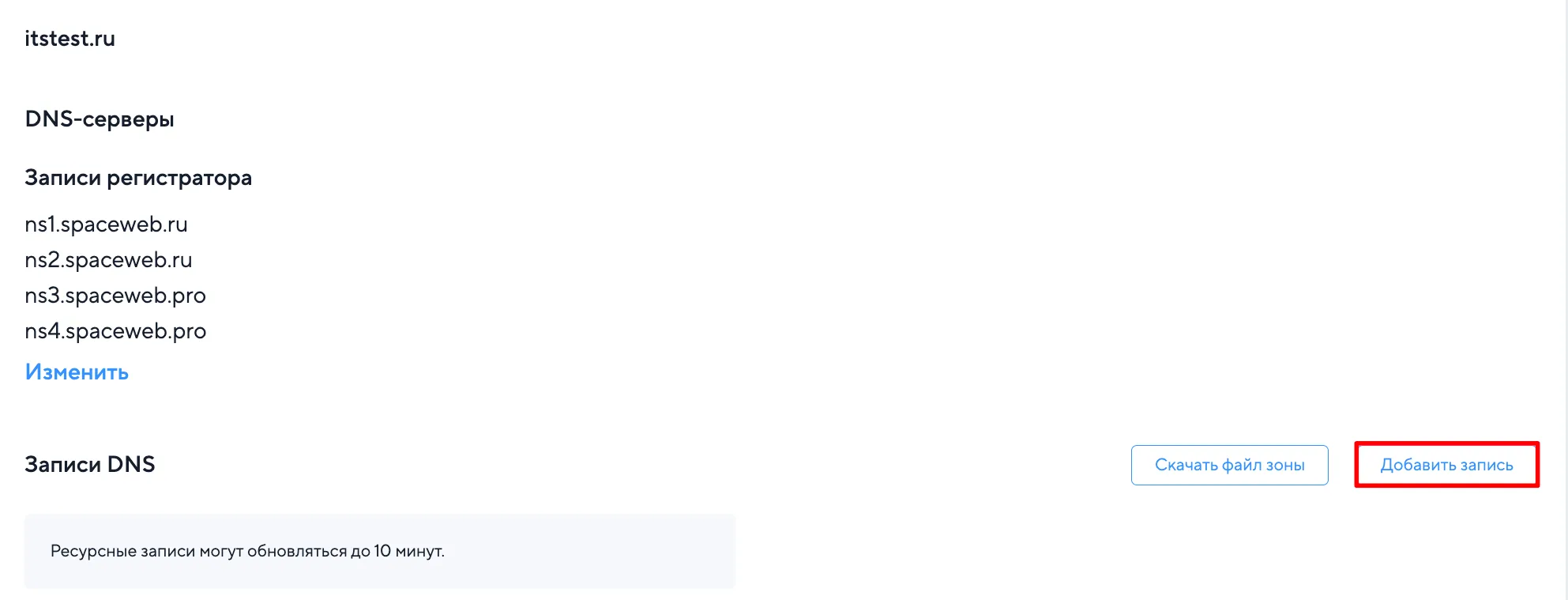
- В появившемся окне введите имя поддомена. Выберите тип ресурсной записи, которую предоставил ваш хостинг-провайдер, и укажите ее значение. Нажмите «Сохранить»:
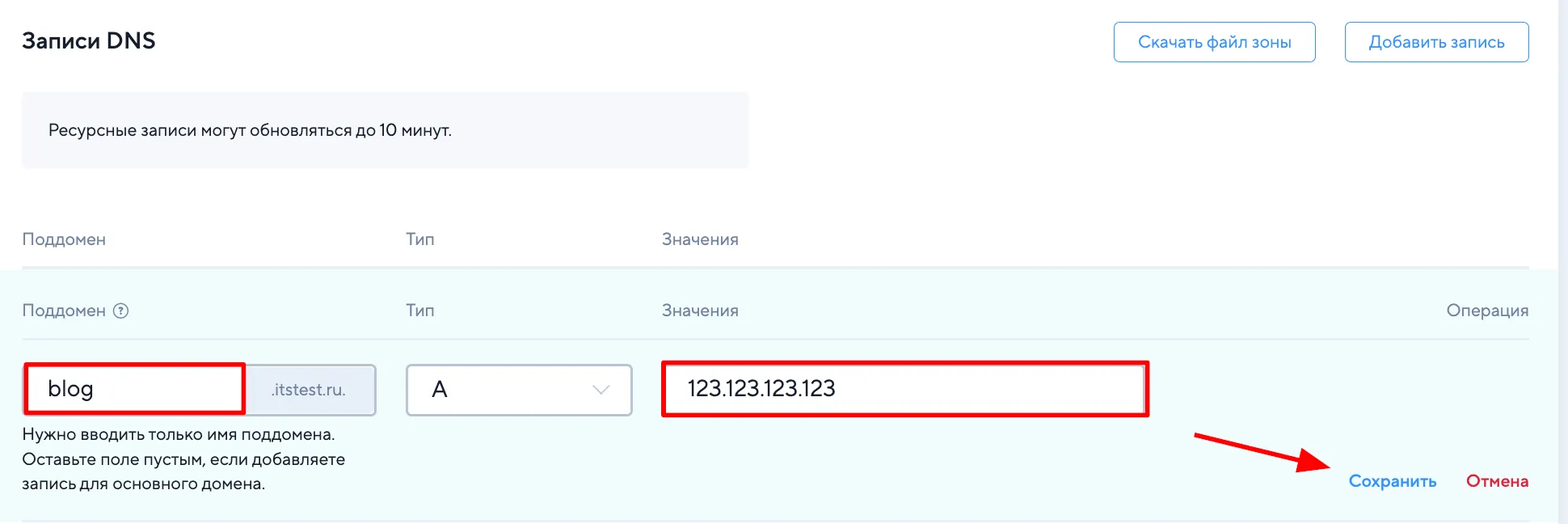
![]() Нужно вводить только имя поддомена. Если создается поддомен test.example.com для домена example.com, то в поле «Поддомен» нужно ввести только «test».
Нужно вводить только имя поддомена. Если создается поддомен test.example.com для домена example.com, то в поле «Поддомен» нужно ввести только «test».
![]() После создания поддомена должно пройти некоторое время, прежде чем он начнет работать. Это происходит из-за того, что обновление записей на DNS-серверах провайдеров происходит не моментально, а в течение нескольких часов.
После создания поддомена должно пройти некоторое время, прежде чем он начнет работать. Это происходит из-за того, что обновление записей на DNS-серверах провайдеров происходит не моментально, а в течение нескольких часов.
Как удалить поддомен
Способы удаления поддомена отличаются в зависимости от того, где размещен сайт: на хостинге SpaceWeb или у стороннего хостера.
Как удалить поддомен, размещенный на хостинге SpaceWeb
-
В панели управления перейдите в раздел «Домены», «Мои домены».
- Найдите домен, для которого создан поддомен. Под именем домена нажмите на кнопку «Поддомен»:
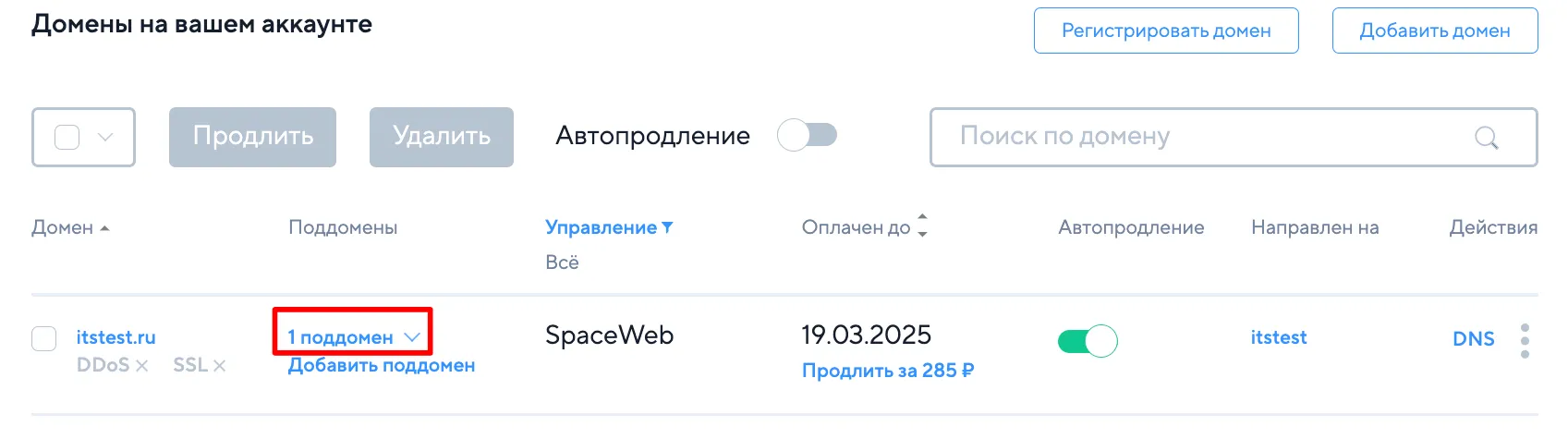
- Откроется список поддоменов, созданных для этого домена. Напротив нужного поддомена в разделе Действия нажмите кнопку "Удалить"
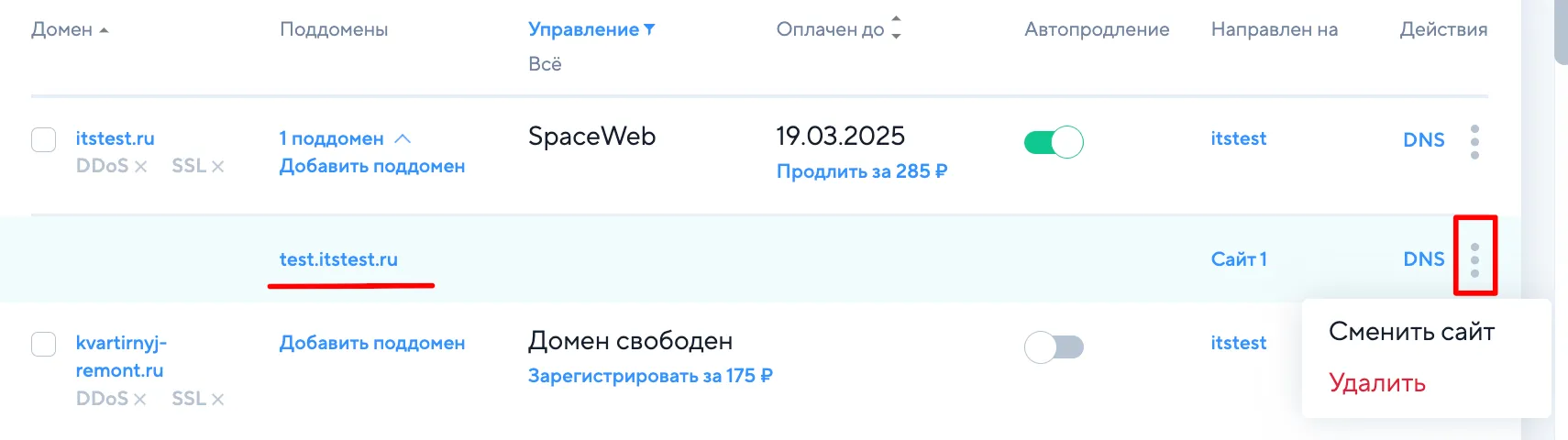
- Подтвердите действие, нажав кнопку «Удалить»:
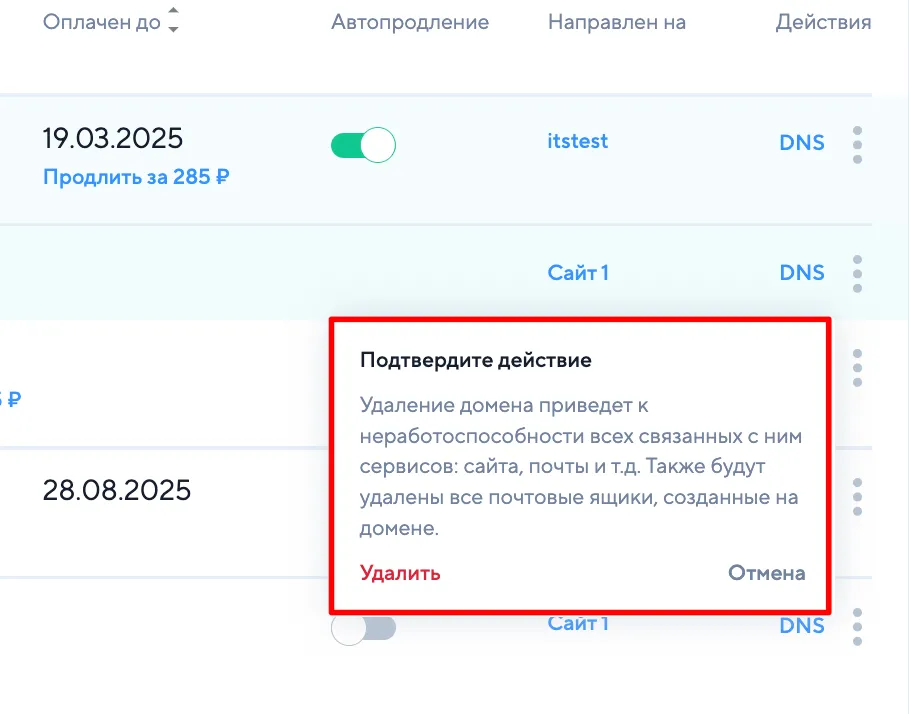
Готово, поддомен удален.
Как удалить поддомен, если сайт размещен у другого хостера
Этот способ подойдет, если сайт на поддомене размещен на другом хостинге, но при этом домен использует DNS-серверы SpaceWeb. В этом случае в DNS-зоне удаляются только записи о поддомене.
- В панели управления перейдите в раздел «Домены», «Мои домены».
- Справа от домена, для которого хотите удалить поддомен выберите пункт «DNS»:
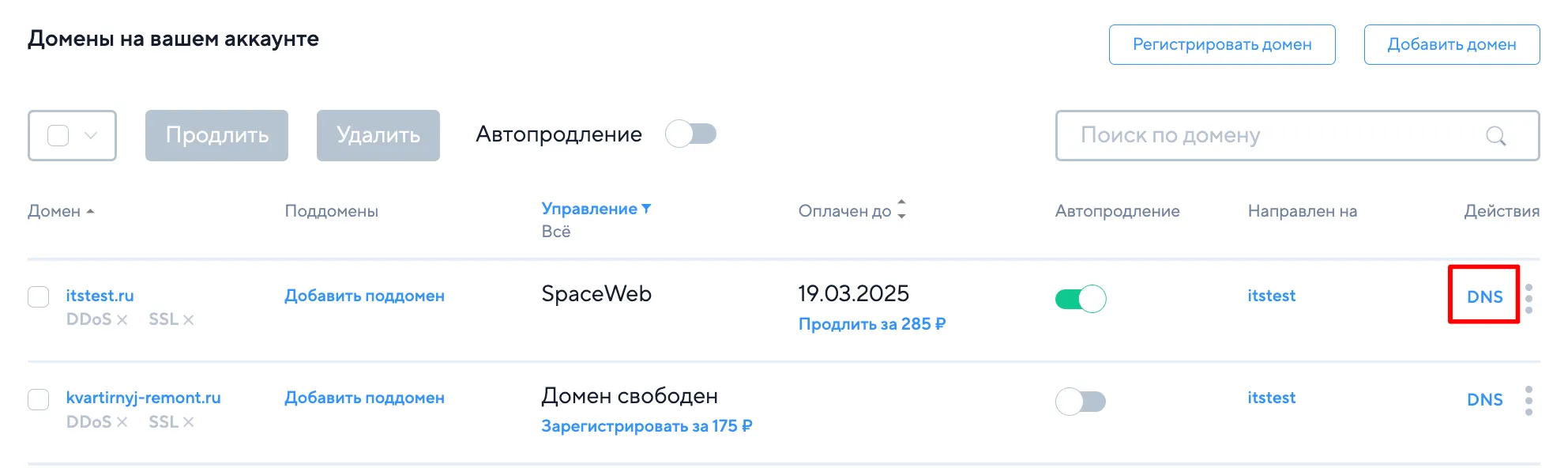
- В списке найдите ресурсные записи, которые связывают поддомен со сторонним хостингом. Напротив записи нажмите «Удалить».
![]() После удаления поддомена должно пройти некоторое время, прежде чем по URL перестанет открываться сайт. Это происходит из-за того, что обновление записей на DNS-серверах провайдеров происходит не моментально, а в течение нескольких часов.
После удаления поддомена должно пройти некоторое время, прежде чем по URL перестанет открываться сайт. Это происходит из-за того, что обновление записей на DNS-серверах провайдеров происходит не моментально, а в течение нескольких часов.
Как субдомен влияет на продвижение сайта
Поисковые системы считают поддомены отдельными сайтами. Поэтому прямой взаимосвязи между продвижением основного ресурса и сайтов на поддоменах нет — они продвигаются по отдельности.
Рассмотрим основные вопросы, которые касаются оптимизации сайта.
Что сделать, чтобы поисковые системы не посчитали сайт на поддомене аффилиатом?
Аффилиаты — это сайты, обычно принадлежащие одной компании, которые продвигаются по одинаковому списку поисковых запросов. Недобросовестные оптимизаторы создают такие сайты, чтобы манипулировать поисковой выдачей. Если поисковая система посчитает веб-ресурс аффилиатом, он может потерять позиции в выдаче или вовсе быть удален.
Чтобы сайту не был помечен как аффилиат, поддоменам нужно присвоить регионы. Также рекомендуется размещать уникальный контент на поддоменах.
Стоит ли дублировать на поддоменах служебные страницы, размещенные на основном сайте?
Все индивидуально и зависит от того, для чего используется поддомен. Например, если на поддомене размещен сайт, посвященный какому-то направлению деятельности компании, то стоит продублировать служебные страницы (например, «О компании» или «Контакты»). При этом нужно уникализировать текст, то есть переписать его другими словами.
Если поддомены региональные, то страницы можно продублировать, добавив на них информацию, касающуюся этого региона. К примеру, указать местный номер телефона и адрес представительства.
Если поддомен региональный и представительства там нет, то можно продублировать страницы и закрыть их от индексации.
На региональном сайте те же товары и услуги, что на основном. Нужно делать для них уникальное описание?
Делать это необязательно. Можно просто добавить название региона в заголовке страницы и указать актуальную для конкретного региона информацию — цены, адреса, информацию о доставке, номера телефонов.
Как узнать все поддомены сайта
Найти все поддомены сайта можно при помощи специальных сервисов. Расскажем про некоторые из них.
DNSDumpster
- Перейдите на сайт. Введите имя интересующего вас домена и нажмите «Search»:
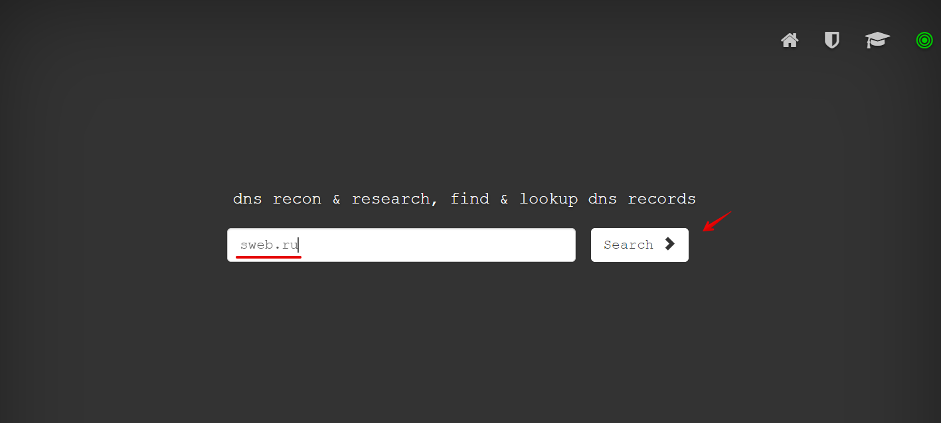
- После окончания загрузки вы увидите список поддоменов. Чтобы скачать отчет, пролистайте до конца списка и нажмите «Download .xlsx of Hosts».
Pentest Tools — Subdomain Finder
- Для поиска перейдите на сайт, введите имя интересующего вас домена и нажмите «Scan Target»:
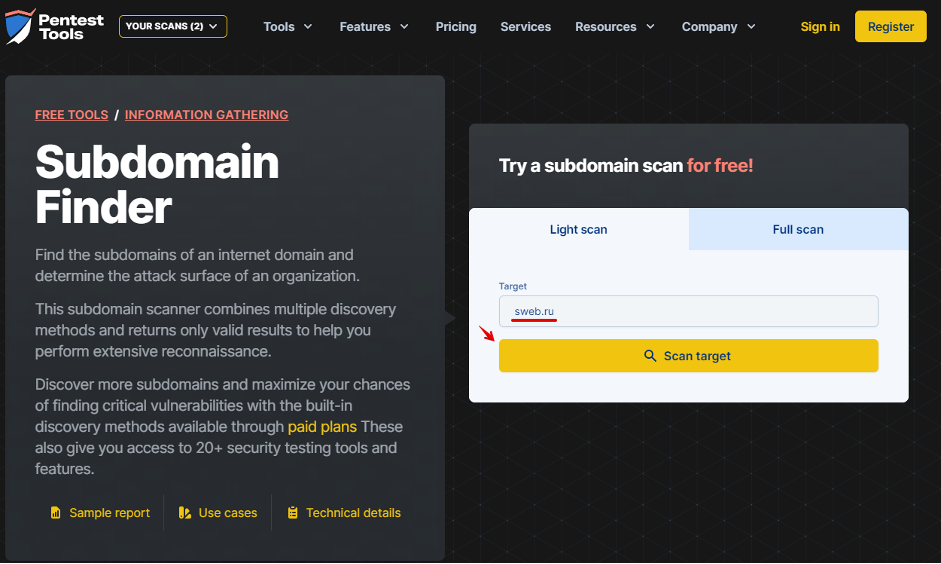
- Дождитесь окончания сканирования. Список поддоменов появится в разделе «Findings». Чтобы скачать отчет, нажмите «Download report».
BE1.RU
- Перейдите на сайт. Введите URL-адрес интересующего вас домена и нажмите «Проверить»:
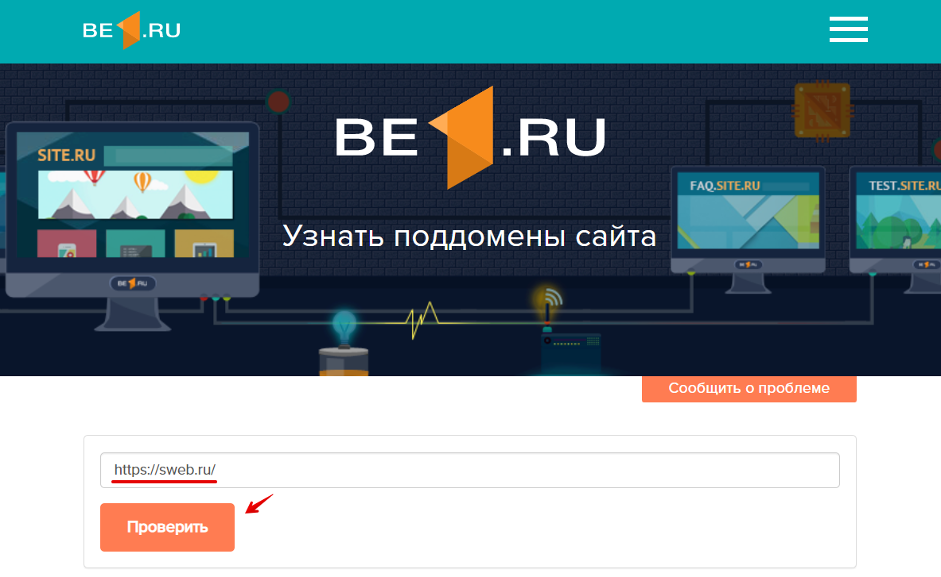
- После окончания сканирования вы увидите список поддоменов. Чтобы скачать отчет, пролистайте до конца списка и нажмите «Скачать .csv».